今回はSOUNDPEATS WATCH2の初期設定方法解説記事です。
画面の前にSOUNDPEATS WATCH2を用意して初期設定していきましょう。
目次
SOUNDEATS LIFEアプリをインストール

watch2を起動させる

表示されるQRコードを読み取る
サウンドピーツLifeアプリをスマホにインストール
SOUNDEATS LIFEアプリを起動しアカウント作成
プライバシーポリシーに同意
写真と動画の撮影をLifeに許可
デバイス内の写真やメディアへのアクセスを許可
アカウント作成
メールアドレス入力
好みのパスワードを設定
アクセス確認コードを送る
入力したメールアドレスに4桁のコードが届く
届いたコードをLifeアプリに打ち込む
規約に同意、登録をタップ
プロフィール情報を入力
コンプリートをタップ
セットに移動をタップ
推奨設定になっていることを確認
SOUNDPEATS LIFEアプリの許可をONにする
右上の矢印マークをタップ
位置情報の取得に関してOKをタップ
アプリの使用時のみ許可をタップ
位置情報権限について常に許可
左上に矢印マークをタップ
確認をタップ
他のアプリの上に重ねて表示もLIFEアプリをONにする
WATCH2(ウォッチ2)をペアリング設定方法
デバイスを追加をタップ
SOUNDPEATS Watch2をタップ
本体にチェックマークが表示されるのでチェックマークをタップ
アップグレード表示がされので確認をタップ
ペアリング完了です
文字盤設定変更方法
通常の文字盤変更
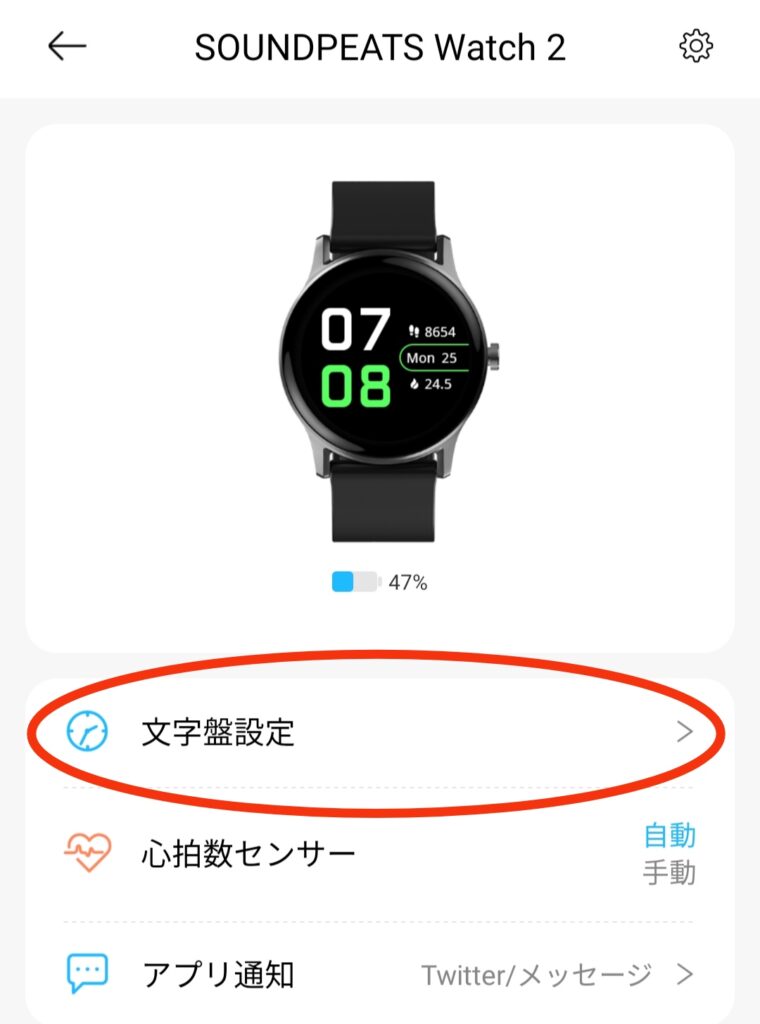
文字盤設定をタップ
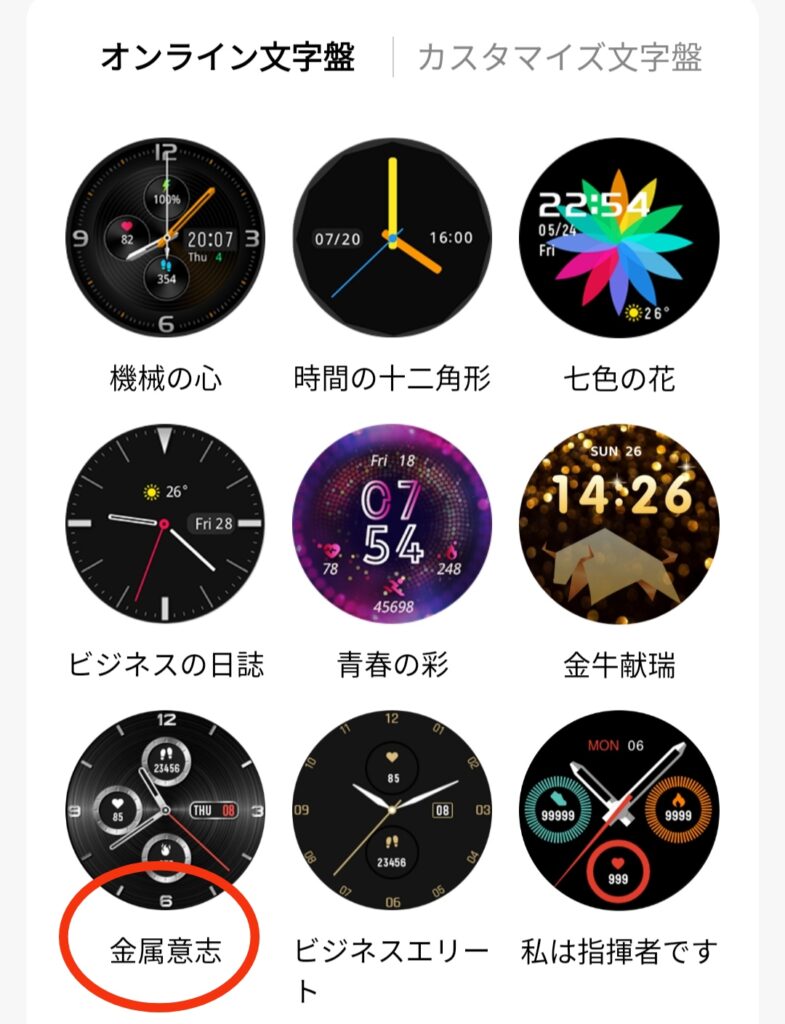
好みの文字盤を選択
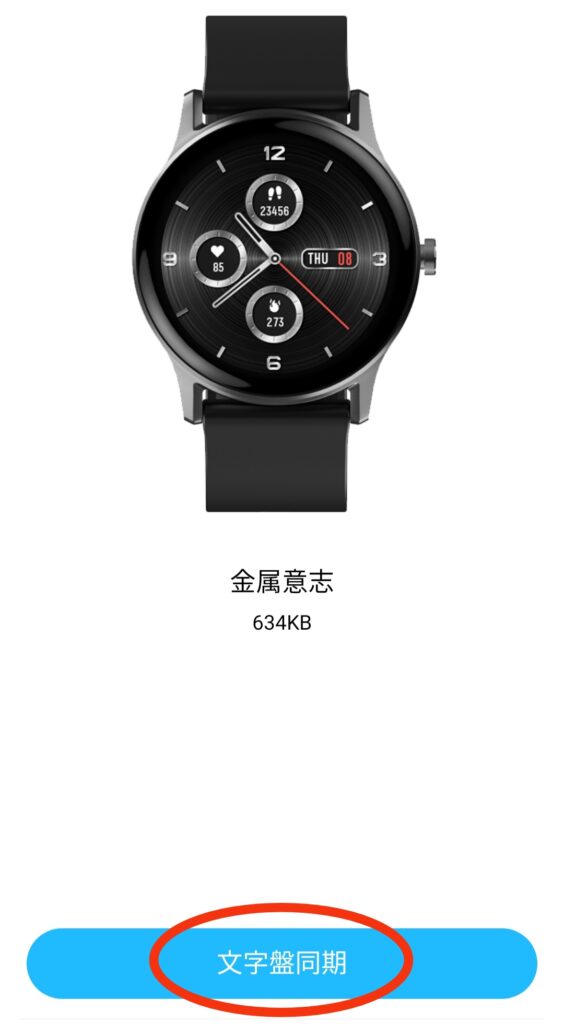
文字盤と同期をタップ
お疲れ様でした
カスタム文字盤設定方法
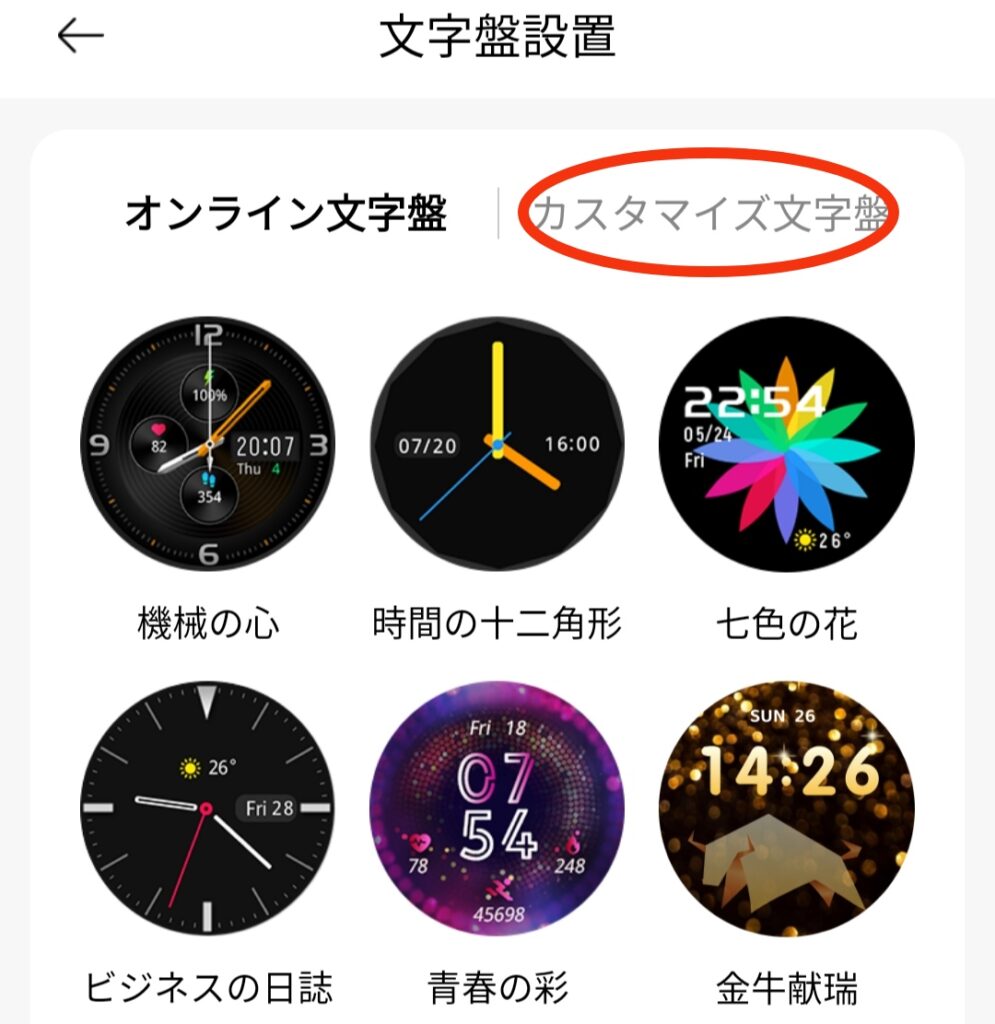
オプション文字盤を選択
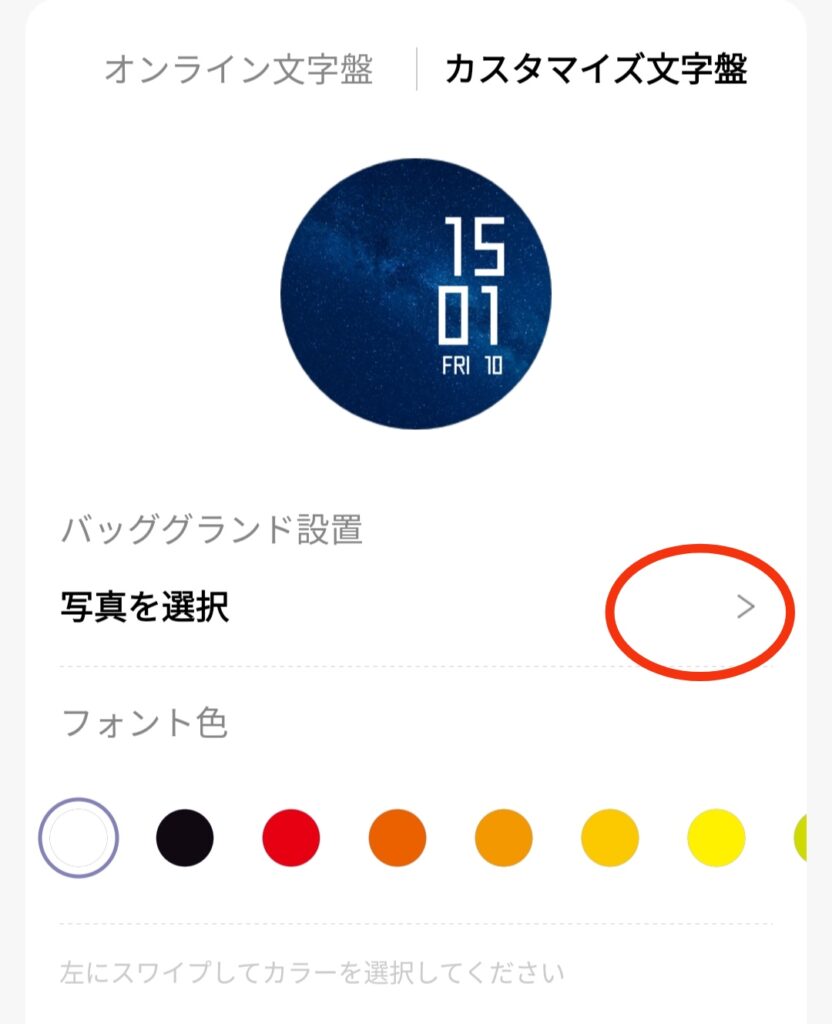
写真を選択をタップ文字盤にしたい写真を選択
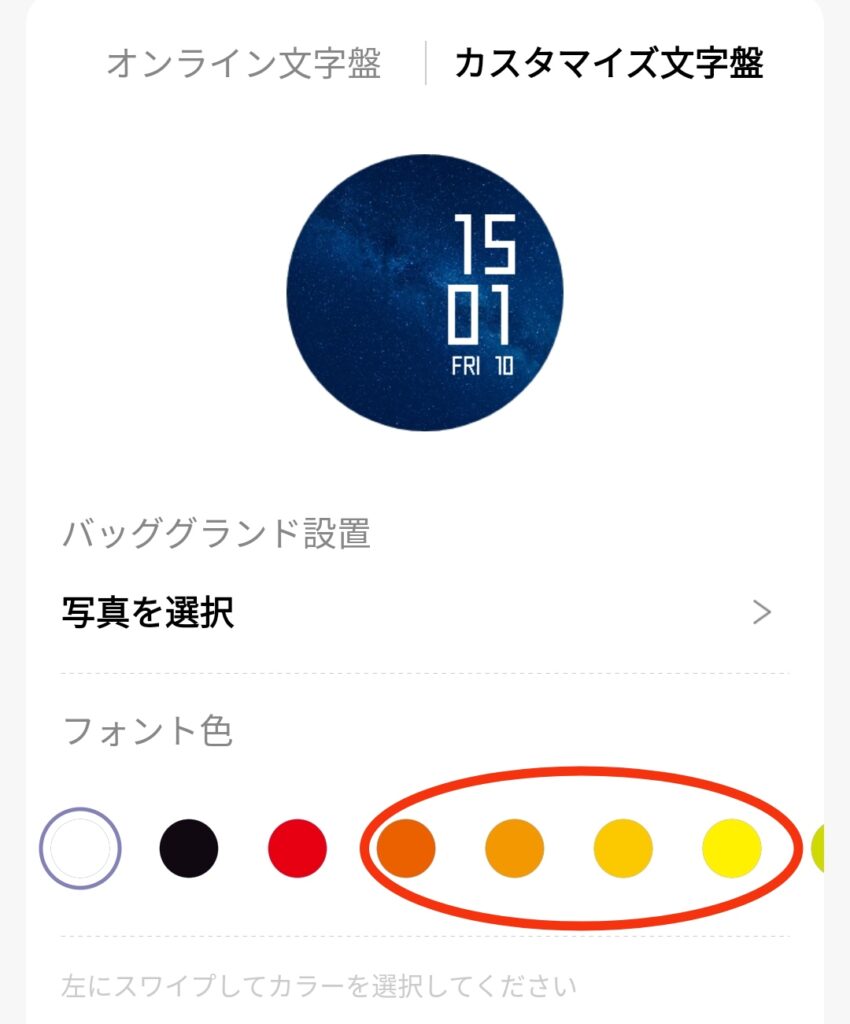
好みのフォント色を決める
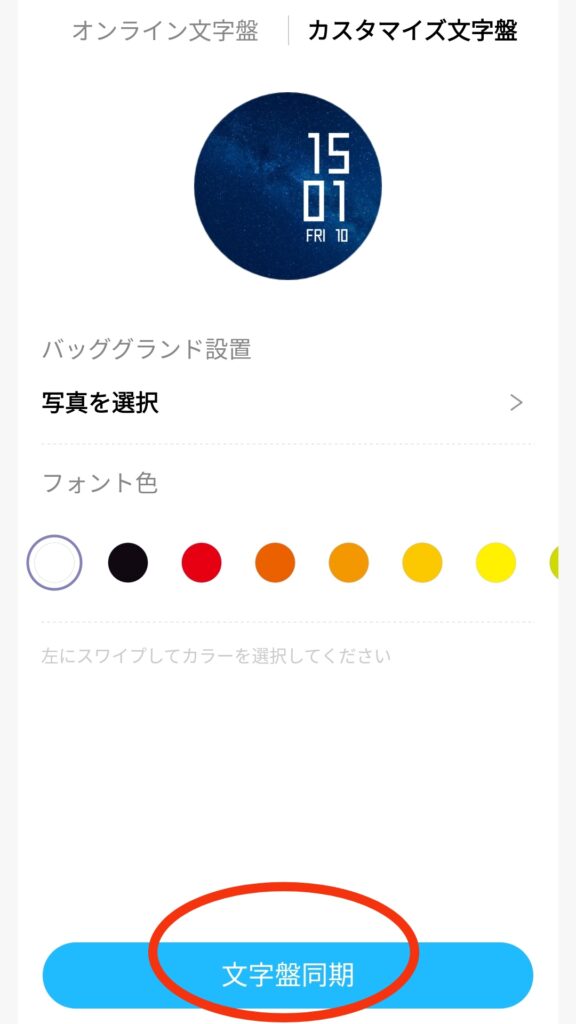
文字盤と同期をタップ
お疲れ様でした
心拍数設定
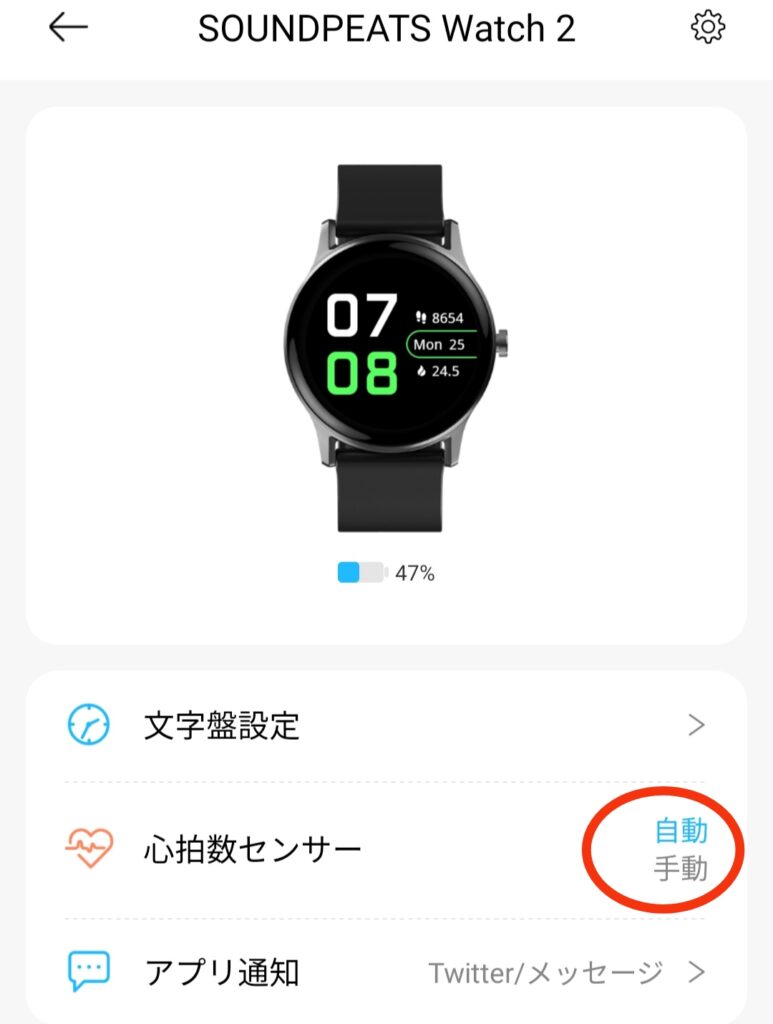
心拍数センサーを選択
自動→勝手に計測される
手動→自分で測定をした時のみ計測される(バッテリーを長持ちさせたい人はこちらがおすすめ)
ラインなどの通知設定
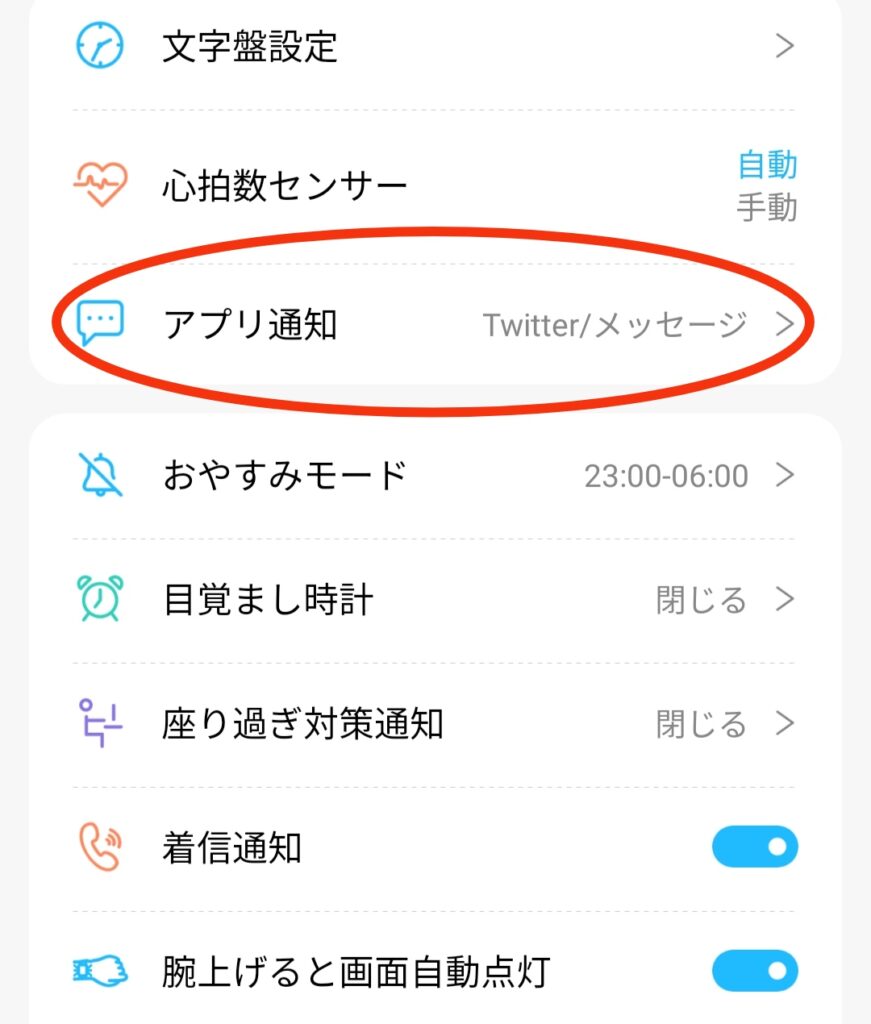
アプリ通知をタップ
連絡先へのアクセスを許可
SMSメッセージの送信と表示を許可
確認をタップ
SOUNDPEATS Lifeアプリへの通知へのアクセスをONにする
4番目の空欄にチェックマークを入れる
OKをタップ
左上矢印マークを2回押す

通知してほしいアプリをONにする
好みのアプリを選択できたら左上矢印マークをタップして戻ります
DND設定方法
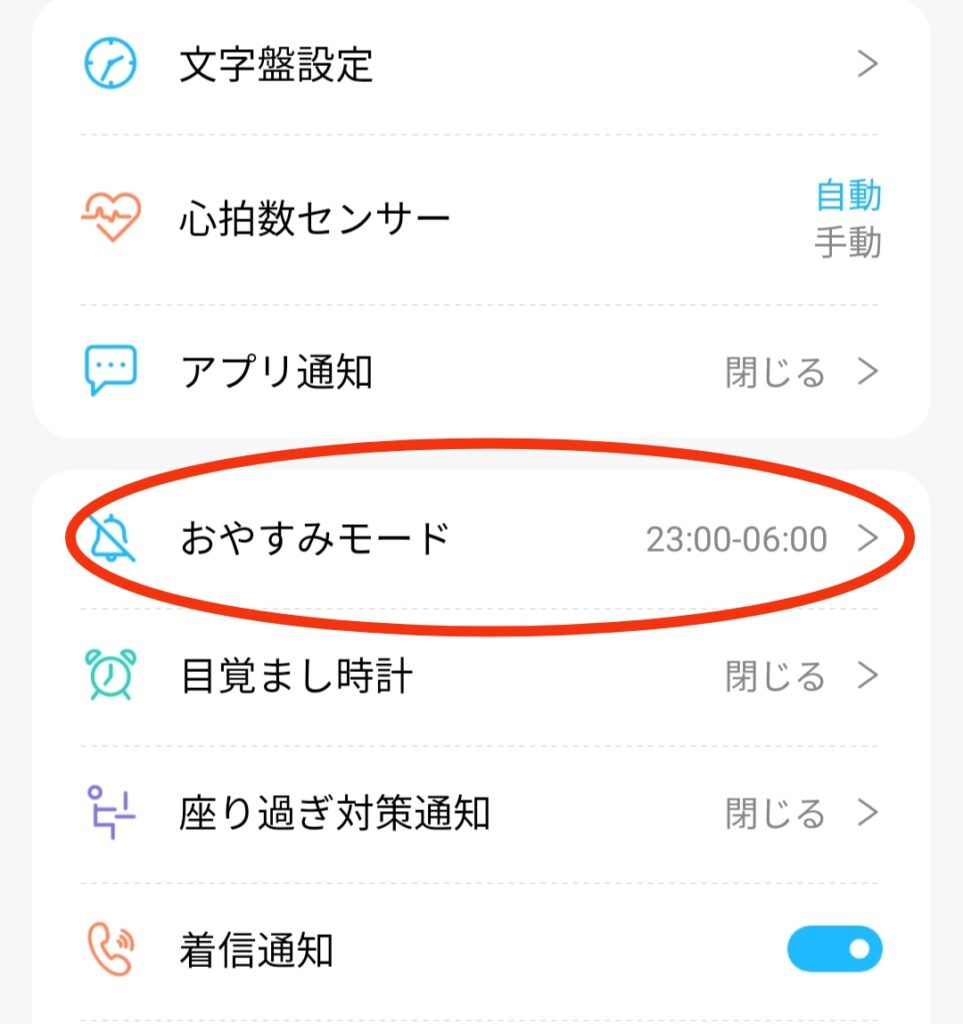
設定した時間はスマートウォッチに通知が来たとしても反応しません
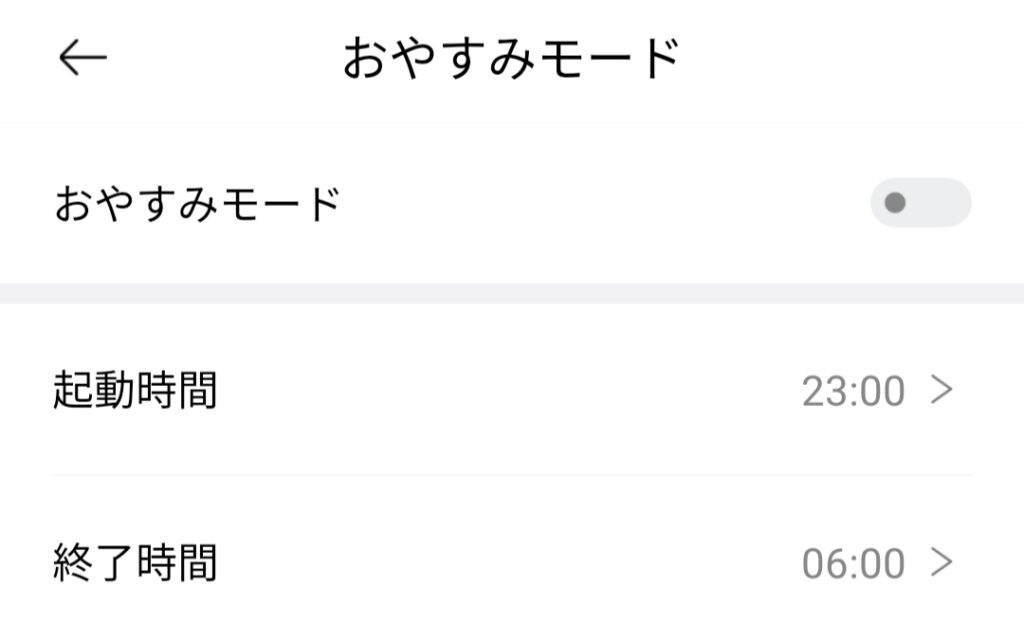
好みの時間帯を指定してください
時間指定ができたらDNDモードをONにします
目覚まし時計設定方法
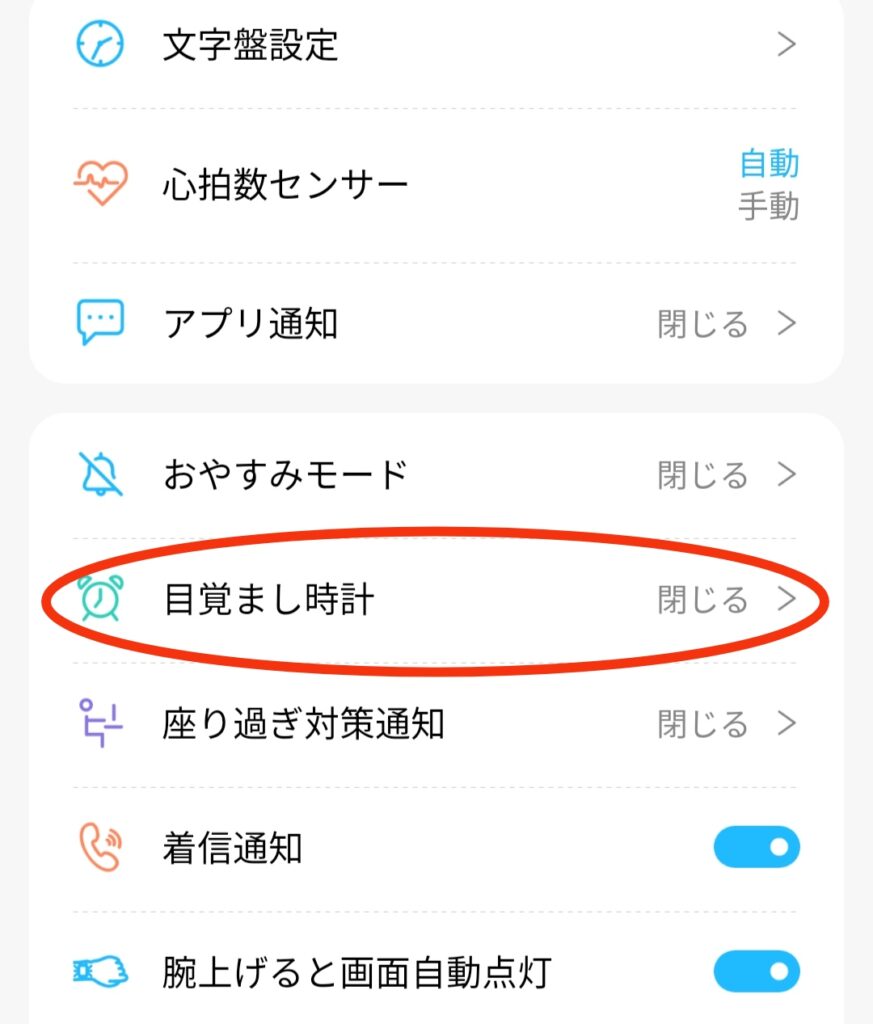
目覚まし時計をタップ
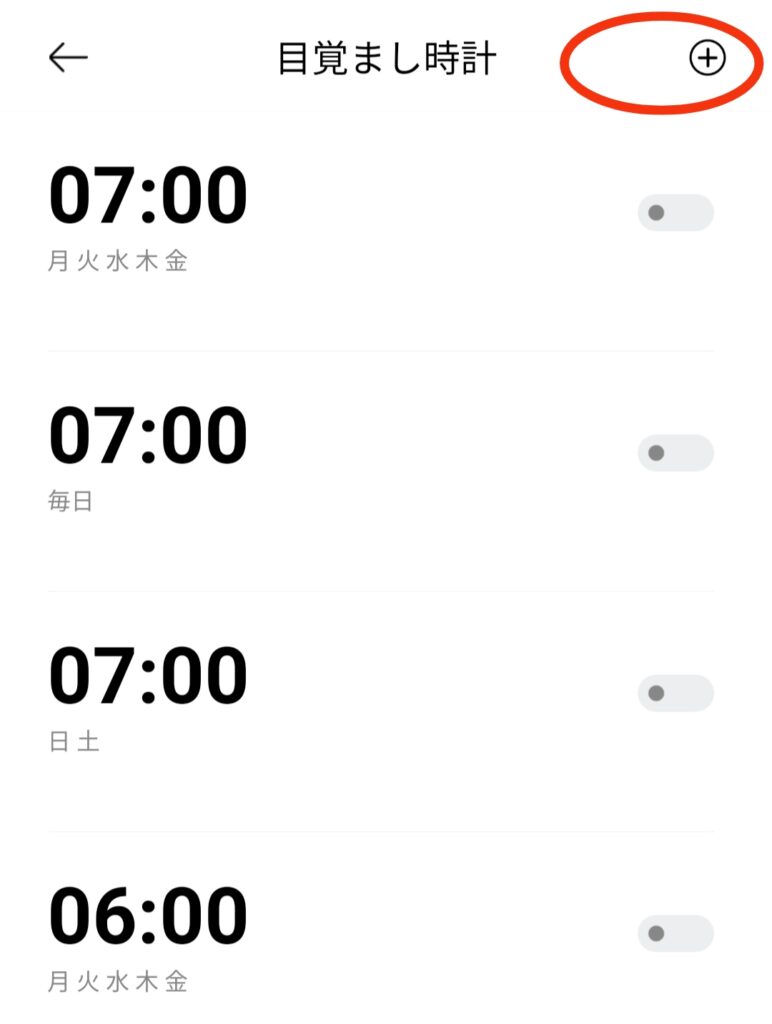
右上の+マークをタップ
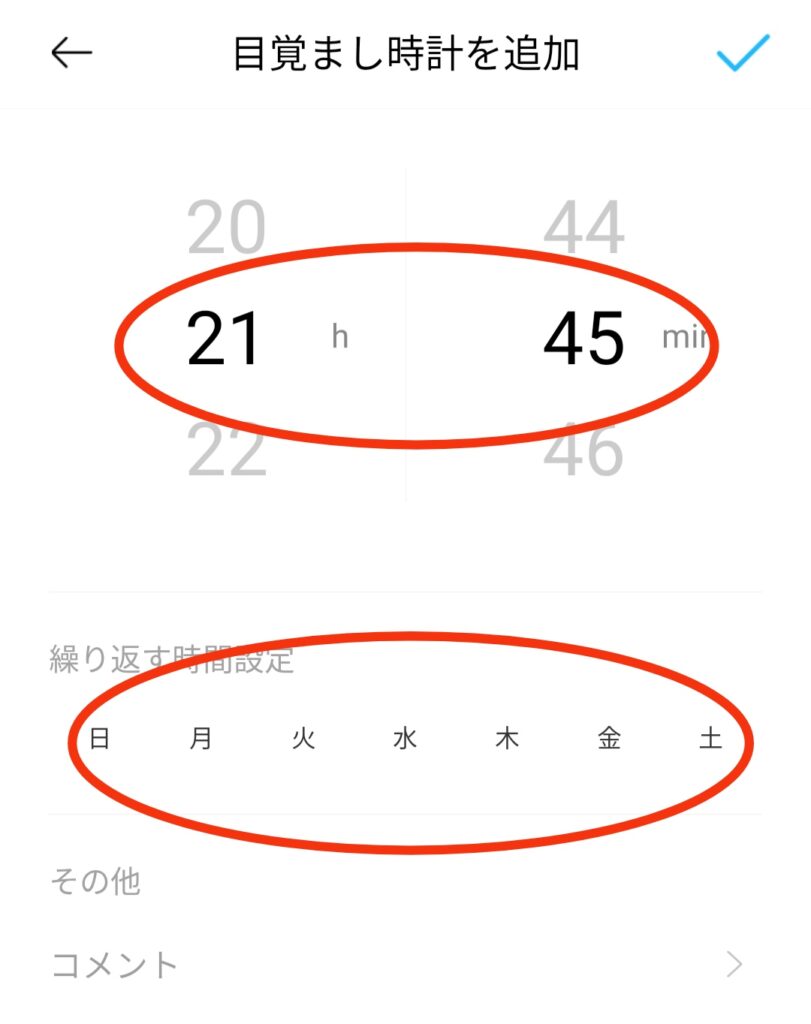
好みの時間と曜日を指定
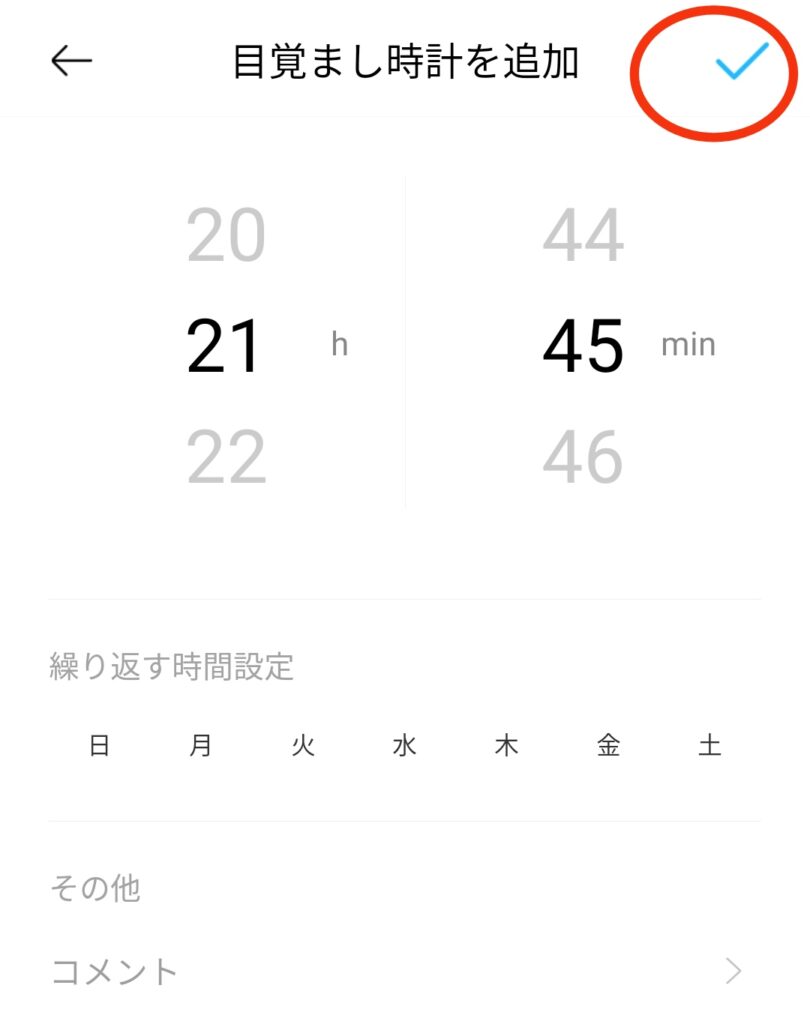
右上のチェックマークをタップ
着信設定方法
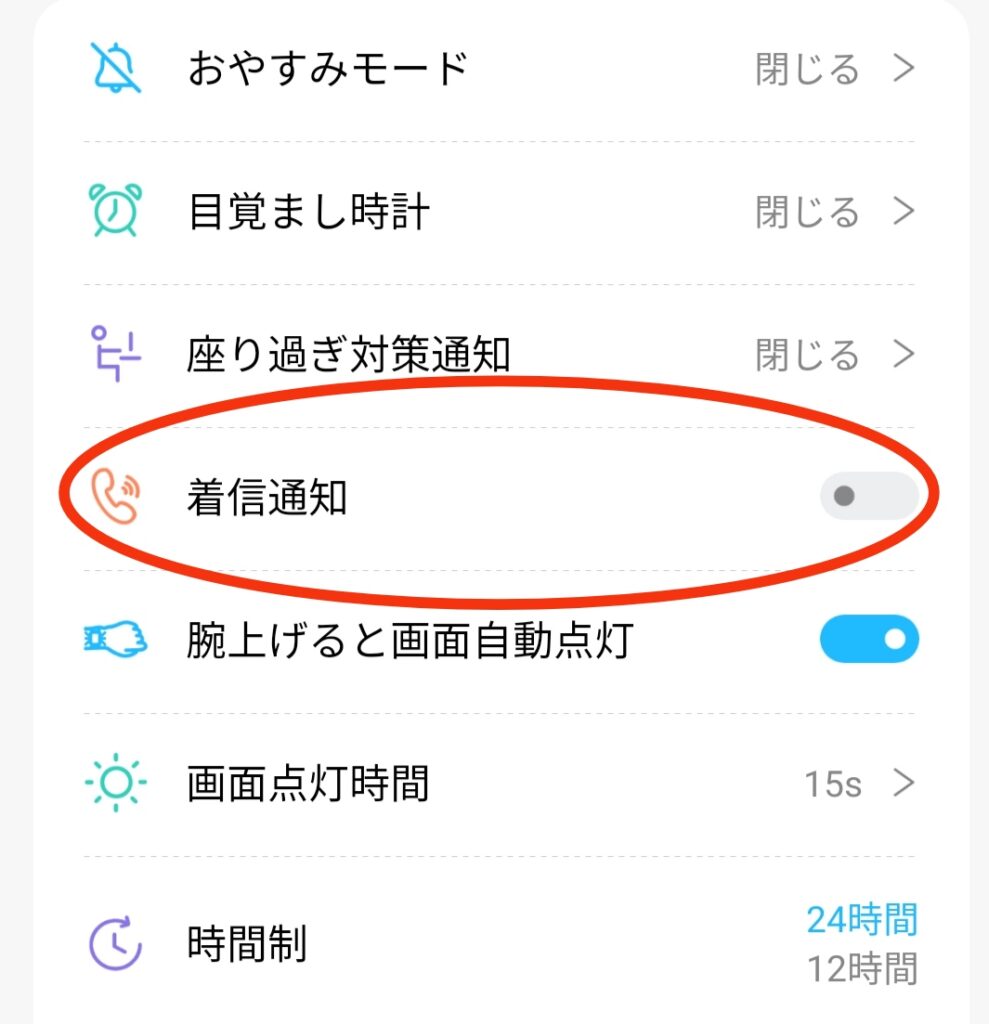
着信通知をタップ
電話の発信と管理をLifeアプリに許可
通話履歴へのアクセスをLifeアプリに許可
文字盤点灯時間設定方法
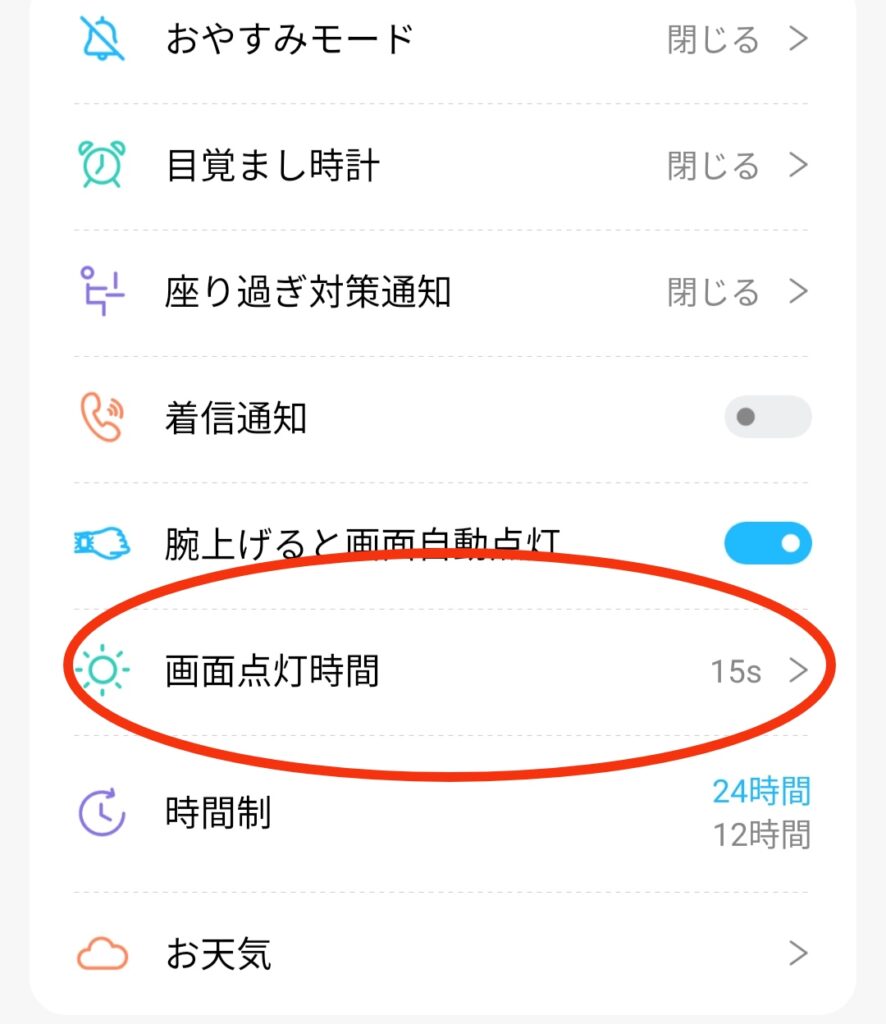
画面表示時間をタップ

好みの表示時間を指定
SOUNDPEATS WATCH2(サウンドピーツウォッチ2)ライン通知など初期設定方法やり方を動画で解説
まとめ
- 一度設定すれば再設定は不要
- 最初だけ手間ですが頑張りましょう
設定お疲れ様でした。
ここまで設定しておけばSOUNDPEATS Watch2はしっかり使えます。
自分オリジナルの設定にしてこれからどんどんスマートウォッチを活用していってください!















